Powerpoint Animationen für Folienelemente und Übergänge von Folie zu Folie in Präsentationen machen den Vortrag lebendiger und – wenn richtig angewendet – auch verständlicher.
Ich zeige dir hier, wie du die Übergänge von einer Folie zur nächsten und auch das Erscheinen der einzelnen Elemente auf den Folien (= Powerpoint Animationen) einstellen kannst.
Powerpoint Animationen erstellen und Übergänge festlegen
Ich zeige dir in diesem Beitrag ausführlich, wie du in Powerpoint Animationen erstellen und Folienübergänge festlegen kannst. Auch die Reihenfolge der Animationen stellt oft eine Herausforderung dar. Wie du diese sinnvoll erstellen kannst, zeige ich dir ebenfalls.
Übergänge in Powerpoint hinzufügen
So gehst du vor, um Powerpoint Übergänge von einer Folie zur nächsten festzulegen:
Überlege dir, wie die Folie an sich auf dem Bildschirm erscheinen soll (von links einfliegen, als Form, umfallen etc.)
Klicke in deiner Präsentation auf die Folie (auf die kleine Vorschau links), für die du den Übergang bzw. das Erscheinen einstellen möchtest.
Klicke dann in der Registerkarte Übergänge auf den Effekt, den du haben möchtest.

Die Übergänge in Powerpoint für alle Folien übernehmen
Es macht Sinn, nicht zu viele unterschiedliche Effekte zu wählen, da die Präsentation dann unruhig und uneinheitlich wirkt – und im schlimmsten Fall sogar von dem, was du sagst, ablenken kann.
Suche dir am besten nur einen Übergang aus und übernehme diesen für alle Folien:![]()
Ganz rechts in der Registerkarte Übergänge kannst du weitere Einstellungen vornehmen, z. B. wie lange der Effekt dauern soll.
Du kannst hier auch wählen, wann die nächste Folie erscheinen soll. Normalerweise wählt man hier „Bei Mausklick“.
Weitere Tipps für Powerpoint und Präsentationen: Kreativ Präsentieren – wirkungsvolle Präsentationsformen*
Übergänge aus Powerpoint entfernen
Du kannst die gewählten Powerpoint Übergänge entfernen, indem du ganz links auf „Ohne“ klickst.
Powerpoint Animationen für einzelne Folienelemente erstellen
Powerpoint Animationen werden für die einzelnen Elemente auf den Folien angewendet, also zum Beispiel für Text, Bilder oder Diagramme. Mit den Animationen legst du fest, wie und wann die Elemente erscheinen.
Animationen festlegen in Powerpoint Präsentationen
Um Powerpoint Animationen für die Elemente zu erstellen, gehst du so vor:
Klicke in der linken Spalte auf die Folie, also auf die kleine Vorschau, für die du Animationen festlegen möchtest.
Klicke dann auf das Element, das kann zum Beispiel ein Textelement sein, für das du die erste Animation festlegen möchtest. Das ist auch das Element, das als erstes erscheinen wird.
Gehe nun in die Registerkarte Animationen und klicke auf den Effekt, den du möchtest. Zur Auswahl stehen diese: Erscheinen, verblassen, einfügen, hineinschweben, wischen, Form und viele andere. Wenn du einen Effekt anklickst, siehst du eine kurze Vorschau, was diese Animation bewirkt.

Klicke anschließend das Element an, das als nächstes erscheinen soll und lege dafür ebenfalls eine Powerpoint Animation fest.
Passe auch hier auf, dass du nicht zu viele verschiedene Effekte wählst, da das von deiner eigentlichen Präsentation ablenken kann und sehr unruhig wirkt.
Diese Effekte können auf praktisch alle Elemente angewendet werden: Bilder, Text, Diagramme, SmartArt-Grafiken, Tabellen und so weiter.
Einstellungen für die Animationen in Powerpoint
Du kannst auch hier diverse Einstellungen für die Powerpoint Animationen vornehmen. So gibt es bei manchen Animationen verschiedene Effektoptionen. Diese legen zum Beispiel fest, ob der Effekt von innen nach außen oder von außen nach innen abgespielt werden soll:
Du kannst ebenfalls einstellen, wie lange der Effekt dauern soll bzw. wann er beginnen soll. Es ist sinnvoll, für „Start“ „Beim Klicken“ auszuwählen, so kannst du während deines Vortrags selbst bestimmen, wann das nächste Elemenet erscheinen soll. Da du nicht weißt, wie lange du genau für einen Abschnitt brauchst und es auch möglich ist, dass Zwischenfragen kommen, ist das die beste Lösung.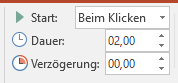
„Dauer“ bestimmt, wie lange die Animation an sich dauert. Je kürzer die Zeit, desto schneller läuft der Effekt ab.
Reihenfolge der Animationen erstellen und ändern in Powerpoint Präsentationen: Gleichzeitig oder nacheinander
Zunächst wird die Reihenfolge der Animationen danach erstellt, wie du sie für die einzelnen Elemente festgelegt hast. Wenn du die Reihenfolge, in der die Elemente erscheinen, ändern möchtest, gehst du so vor:
Öffne den Animationsbereich.![]()
Mit gedrückter linker Maustaste kannst du die Zeilen nun in eine andere Reihenfolge verschieben. Vorher:
Als erstes wird das Textelement „Die Ameisen…“ erscheinen.
Nachher:
Nun erscheint als erstes die Grafik 3.
Powerpoint Animationen löschen
Und so kannst du sie löschen: Öffne den Animationsbereich, wenn du ihn noch nicht geöffnet hast.
Mache einen Rechtsklick auf die Animation, die du löschen möchtest. Klicke auf „Entfernen“.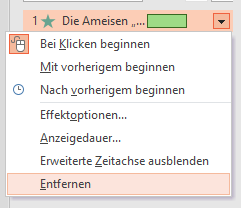
Anmerkung:
Mit den Optionen „Mit vorherigem beginnen“ und „Nach vorherigem beginnen“ kannst du noch genauer festlegen, in welcher Reihenfolge die Animationen ablaufen sollen. Damit kannst du zum Beispiel die Zeilen von Listen einzeln erscheinen lassen.
Vorschau
Über „Vorschau“ kannst du dir die Präsentation anschauen und überprüfen, ob alle Folien und Elements so erscheinen, wie du das möchtest.
Fazit zu Übergängen und Animationen in Powerpoint
Mit Hilfe gelungener Powerpoint Animationen und Folienübergängen in deiner Präsentation kann man die Aufmerksamkeit der Zuhörer ganz einfach auf wichtige Aspekte lenken und bestimmte Informationen hervorheben. Die Software bietet eine Vielzahl an Möglichkeiten, mit denen die einzelnen Elemente der Folien animiert werden können. Und auch das Erscheinen der Folien kann im Detail eingestellt werden.
Zur Auswahl stehen Effekte für das Erscheinen und Verschwinden von Text, Grafiken und Diagrammen, die beliebig gewählt werden können. Durch diese Einstellungen werden Präsentationen interessanter und effektvoller.
Mit dieser Schritt für Schritt Anleitung ist es dir in Zukunft möglich, Animationen und Übergänge zu erstellen, die Optionen gezielt festzulegen und die Reihenfolge gegebenenfalls zu ändern. Die Effekte können nacheinander oder gleichzeitig ablaufen, die Dauer kann ebenso eingestellt werden wie der Auslöser für den Effekt.
Hast du deine Präsentation erstellt und alle Einstellungen vorgenommen, ist es sinnvoll, sich über die Bildschirmpräsentation alles noch einmal anzusehen, um zu überprüfen, ob die Folien und die Elemente auch sicher in der richtigen Reihenfolge erscheinen.
Passende Artikel, die für dich interessant sein könnten:
So kannst du den Hintergrund in Präsentationen ändern: Bild, Farbverlauf oder Muster.
Genial: Einheitliche Folien erstellen mit dem Powerpoint Folienmaster.
So kannst du ein Video in Powerpoint einfügen: Diese Möglichkeiten gibt es.



